通讯录
注意:该连接器只有钉钉组织管理员才可操作。如何成为钉钉管理员请参考👉 :成为钉钉管理员。
1. 使用场景
当员工离职之后,我们需要将其信息从公司通讯录中删除。通过连接器可实现:提交宜搭内表单,通讯录自动响应,从而自动删除指定人员的通讯录信息。
2. 操作步骤
创建表单并为之创建并配置「通讯录」连接器,配置完毕后,提交表单,即可实现宜搭表单与钉钉通讯录之间的数据集成。
2.1 步骤一:创建并配置表单
操作步骤:
- 新建表单,并命名为「员工离职记录」。
- 添加成员组件,命名为「指定用户」,设置为必填项。(操作如图2.1-6 所示)
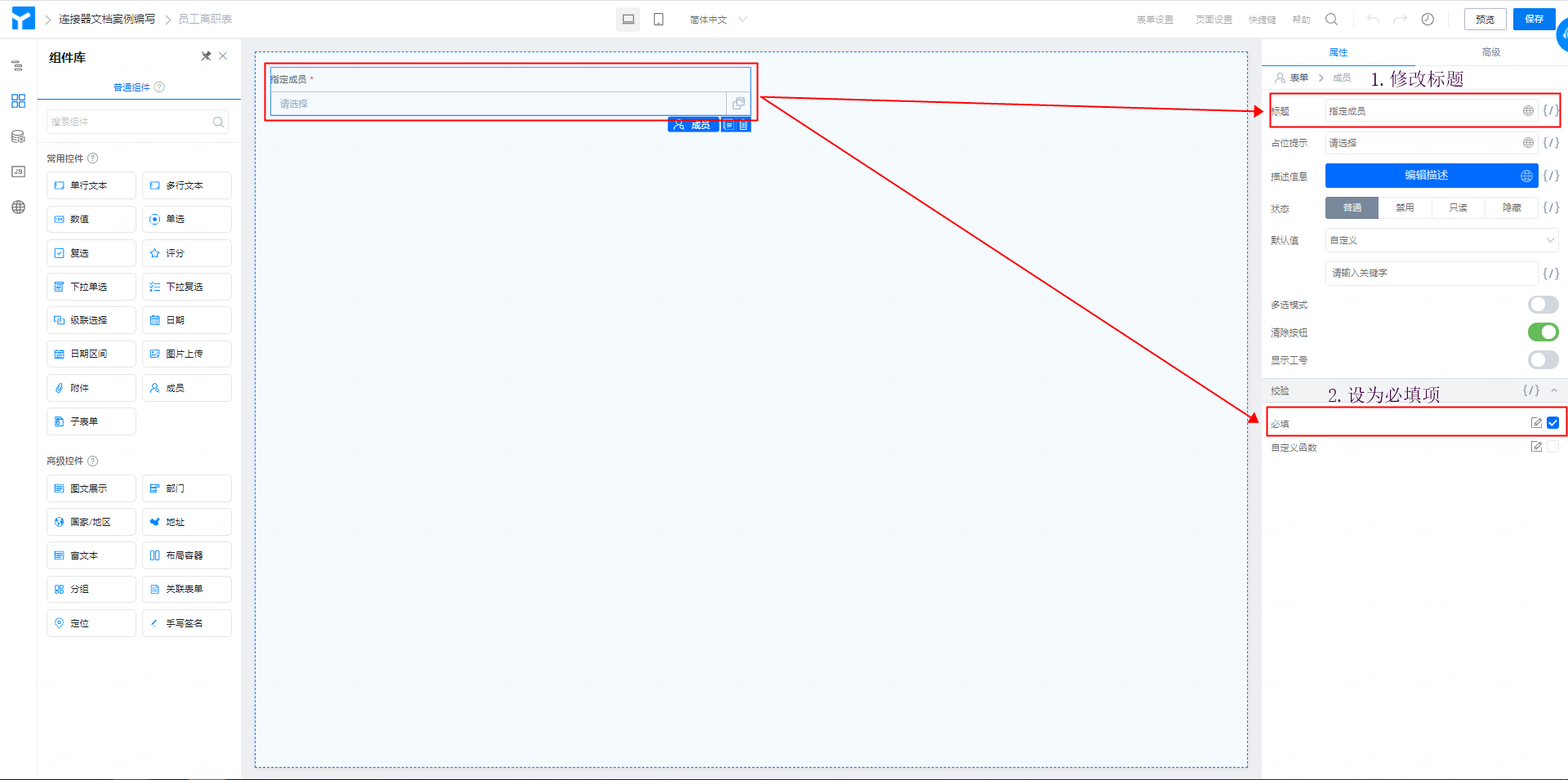
图 2.1-1 添加并配置成员组件
- 点击页面右上角「保存」按钮,即可。
2.2 步骤二:为「员工离职记录」表单添加并配置连接器
通过上述步骤,完成了「员工离职记录」表单的搭建,为调用连接器打下了数据的基础。接下来进行表单连接器的配置,以实现宜搭与钉钉通讯录的互联互通。
操作步骤:
- 后台管理页面,点击选中「员工离职记录」表单,页面上方点击「集成&自动化」,点击「新建集成&自动化」按钮。(如图2.2-1 所示)
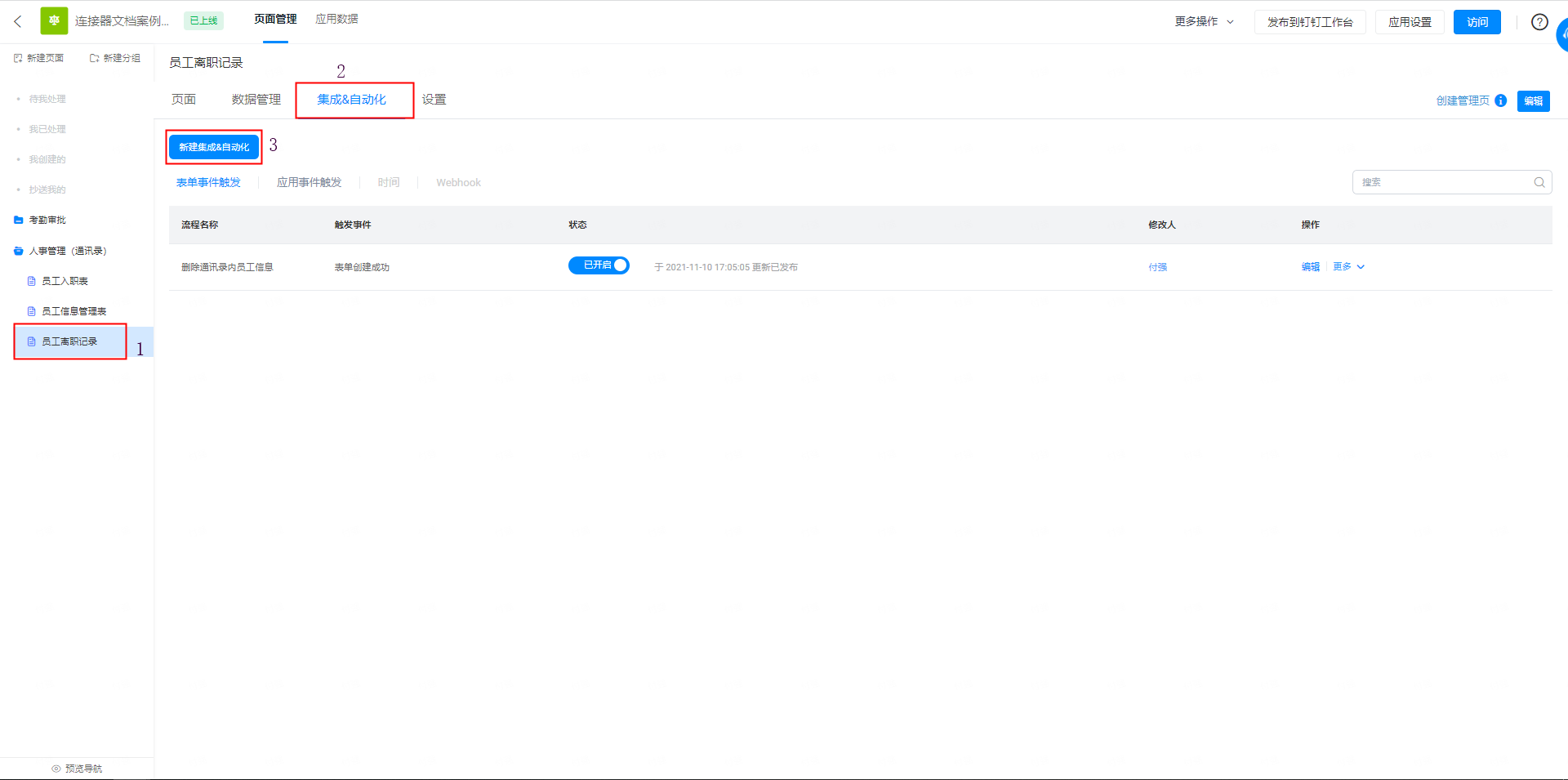
图2.2-1 连接器入口
- 填写连接器名称为「删除通讯录内员工信息」,触发类型选择「表单事件触发」,点击确定。
(操作如图2.2-3 所示)
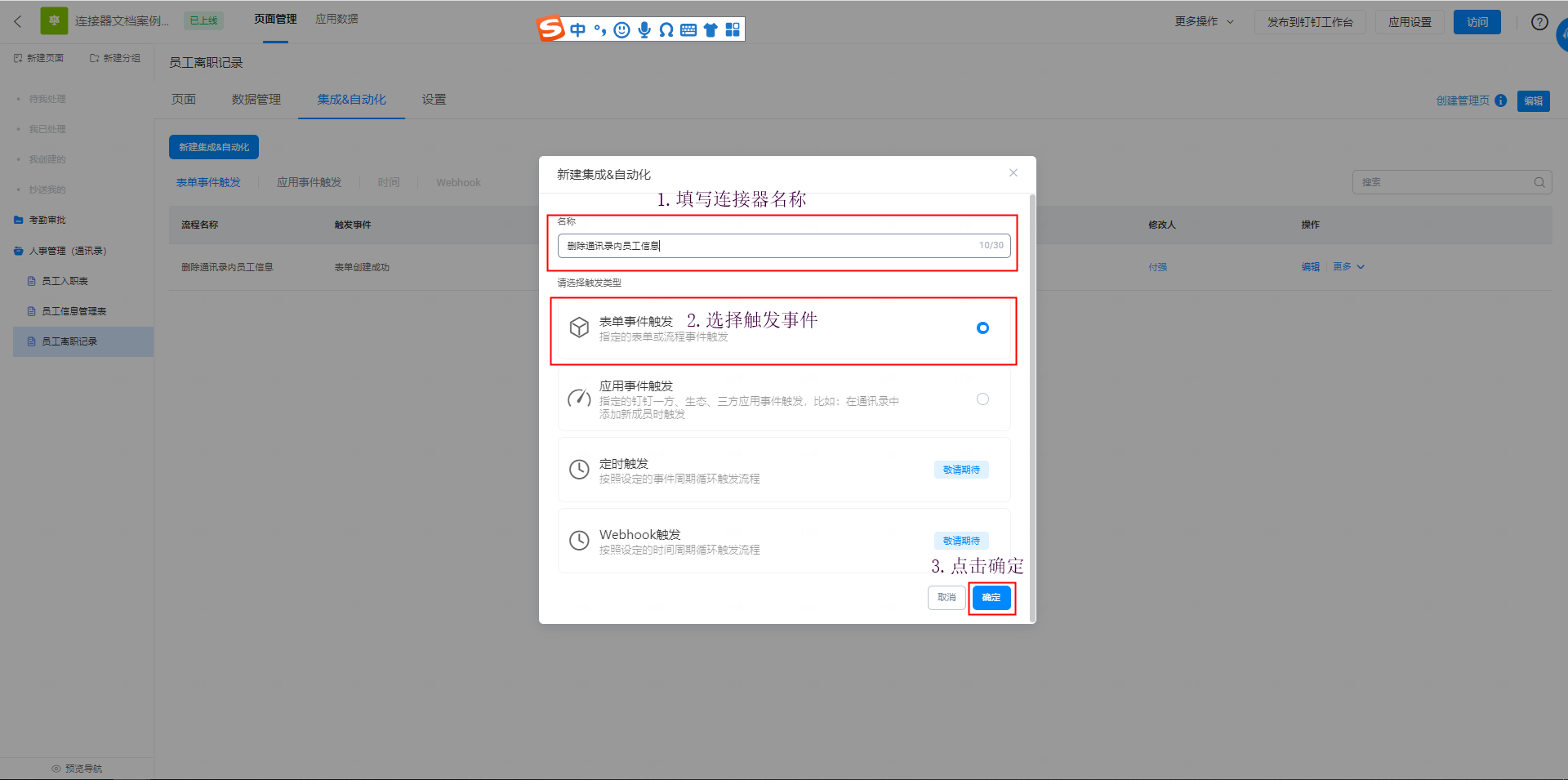
图 2.2-2 新建连接器
- 设置表单事件触发:事件触发设置为「创建成功」,数据过滤设置为「全部数据」,点击「保存」。
(操作如图2.2-3 所示)
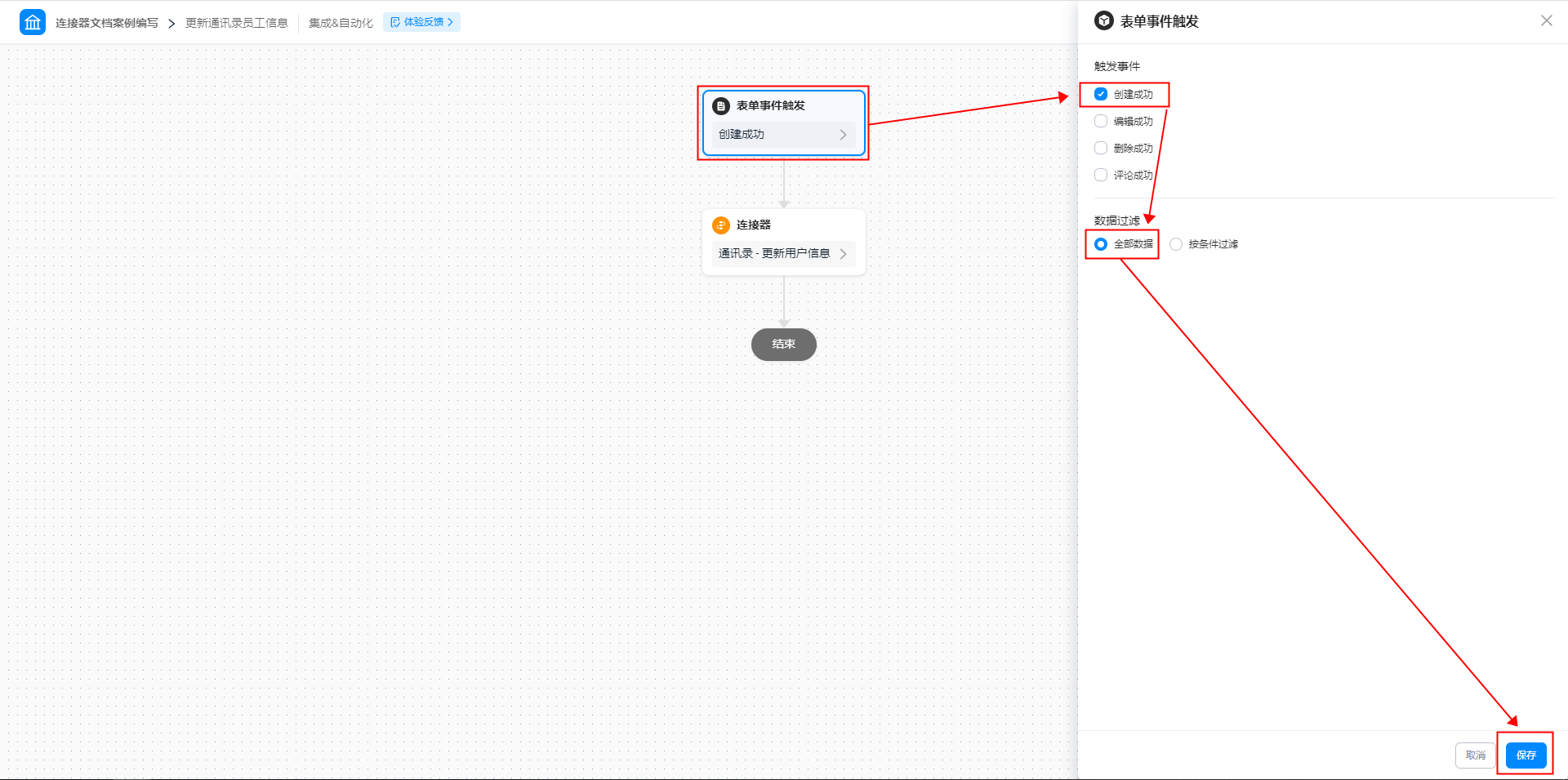
图2.2-3 配置表单触发事件
- 选择连接器应用。(操作如图2.2-4 所示)
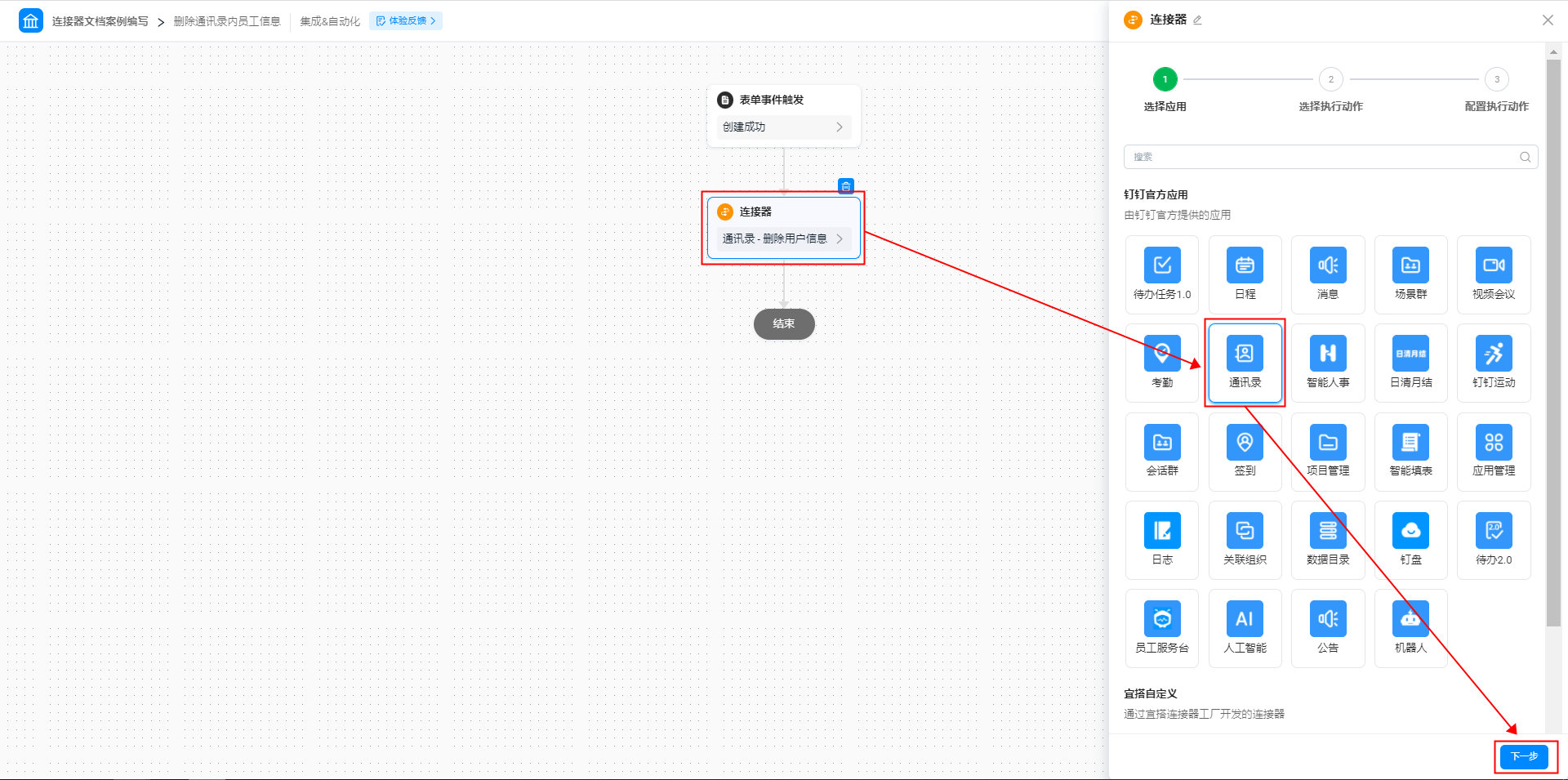
图2.2-4 选择连接器应用
- 执行动作设置为「删除用户信息」。(操作如图2.2-5 所示)
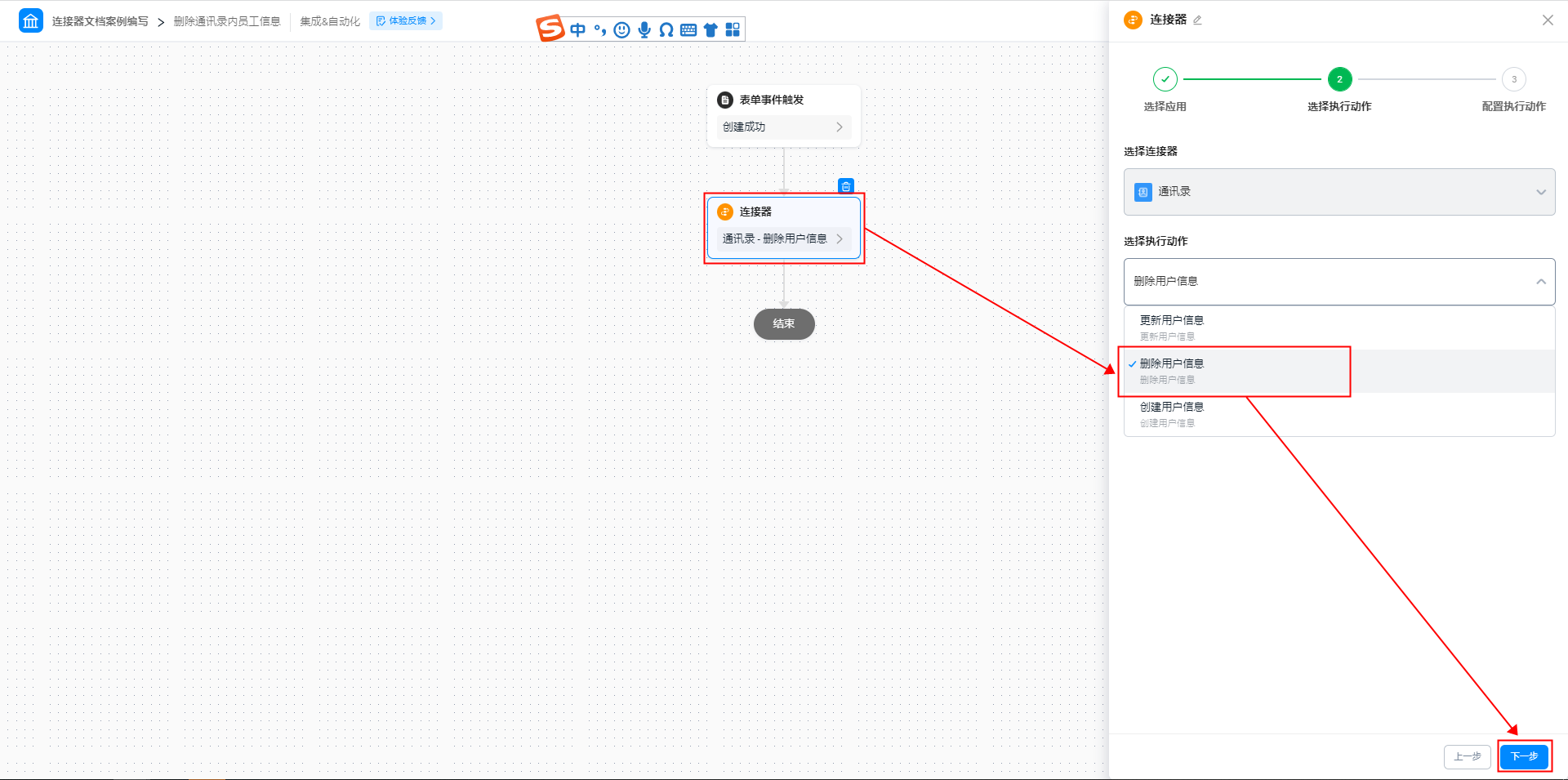
图2.2-5 选择连接器执行动作
- 配置执行动作。(操作如图2.2-6 所示)
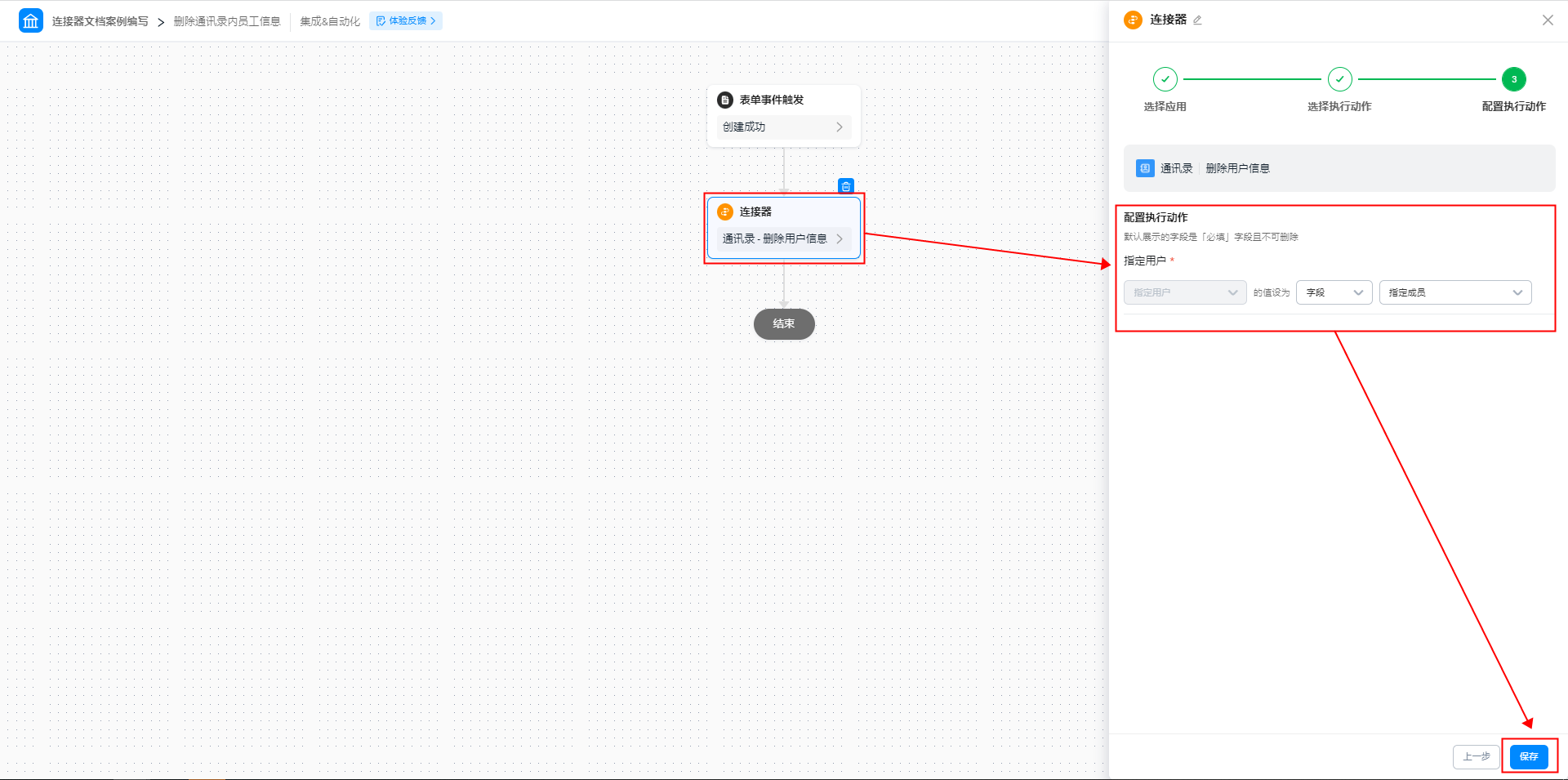
图2.2-6 配置连接器执行动作
- 点击页面上方「保存」按钮后,点击「发布」按钮,即可。
2.3 步骤三:提交表单,调用连接器
通过步骤一、二,完成了表单的搭建以及表单连接器的配置。接下来,只需要提交表单即可调用连接器,实现提交表单自动更新宜搭通讯录中用户信息的需求。
操作步骤:
填写「员工离职记录」表单内容,并提交。(操作如图2.3-1 所示)
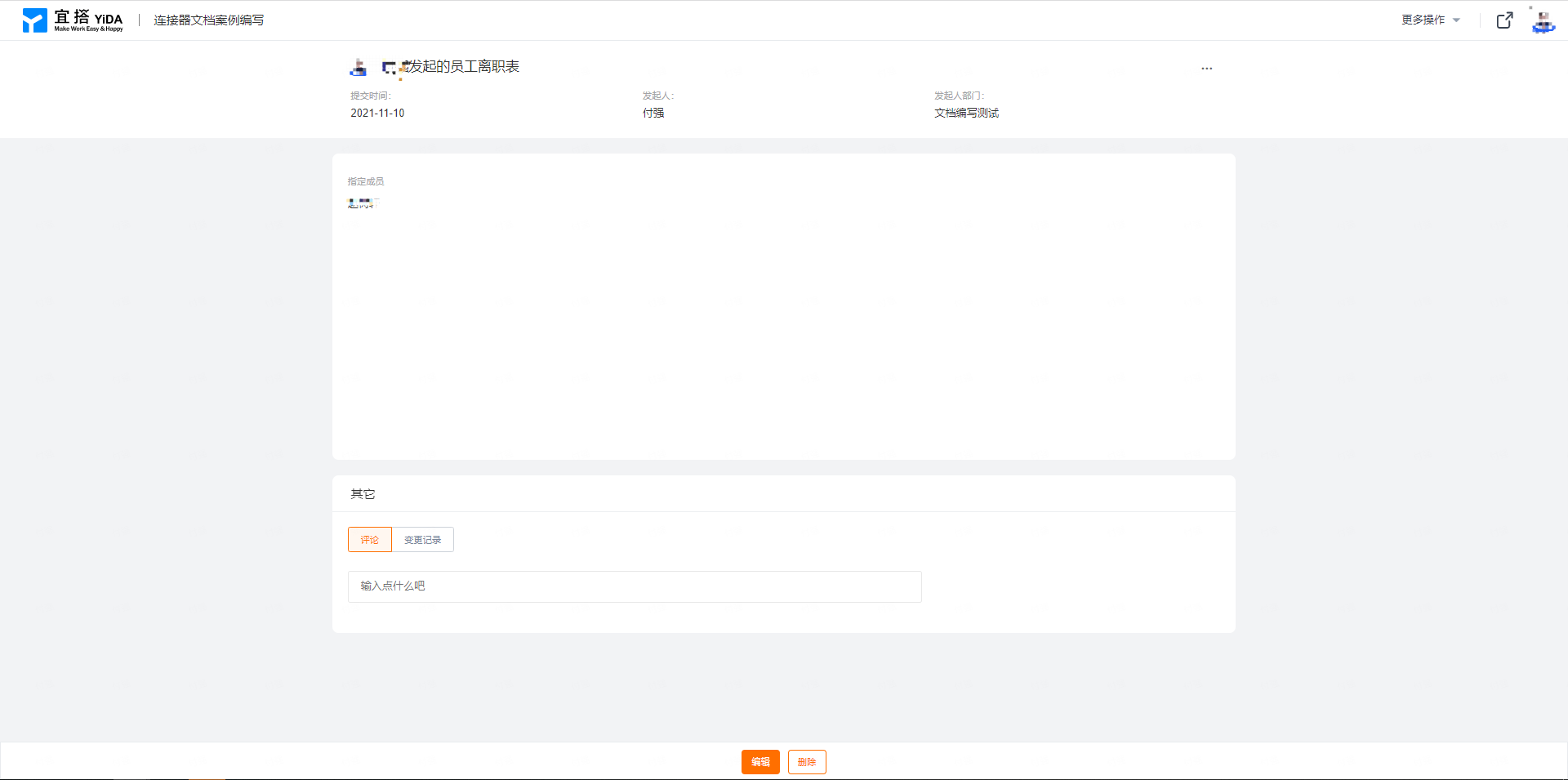
图2.3-1 提交表单
3. 效果展示
通过钉钉管理后台 >> 成员使用统计 >> 查看离职员工。
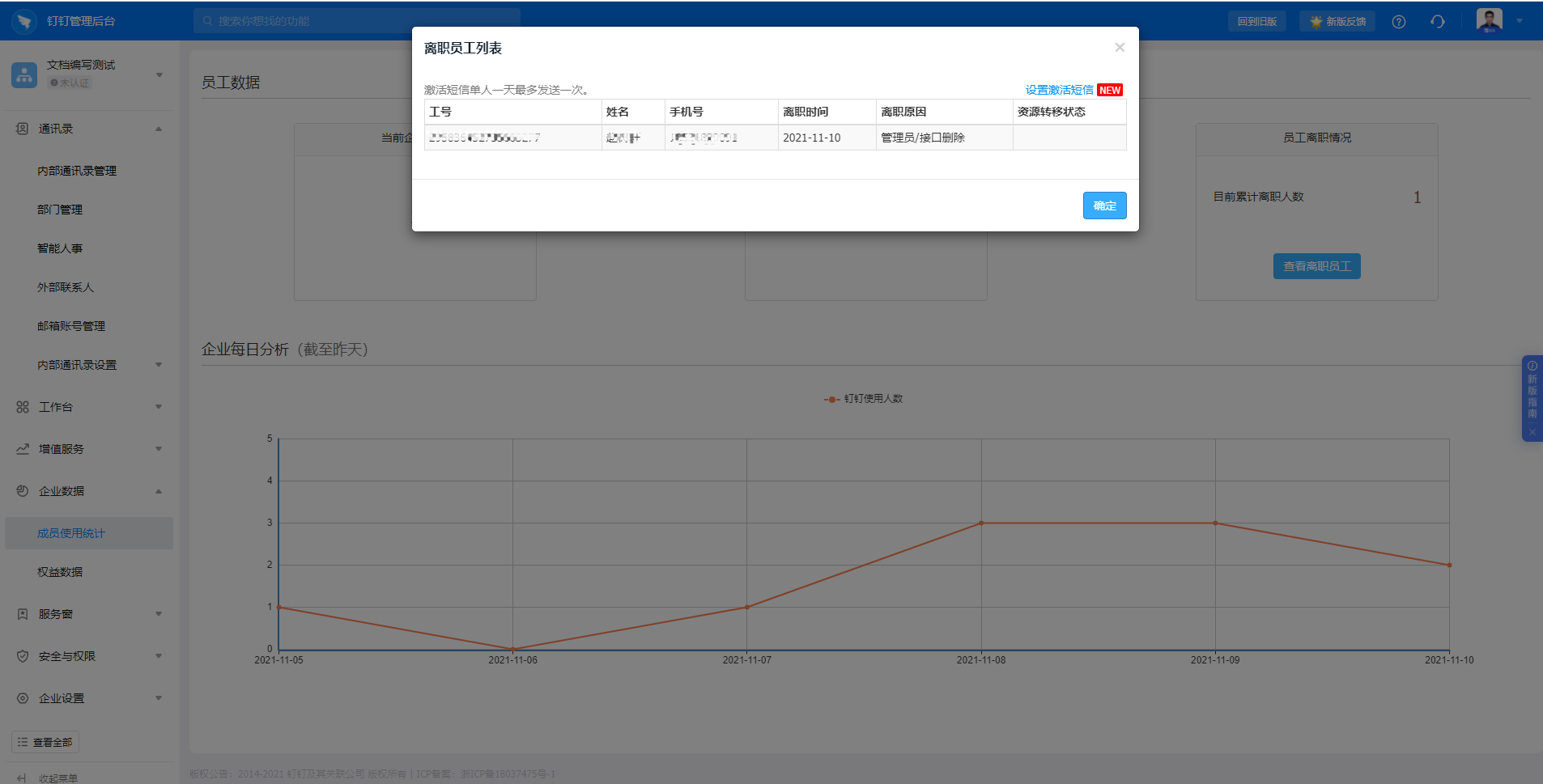
图3-1 删除通讯录员工效果展示
4. 常见问题
4.1 选择「通讯录」连接器的执行动作是提示没有权限?
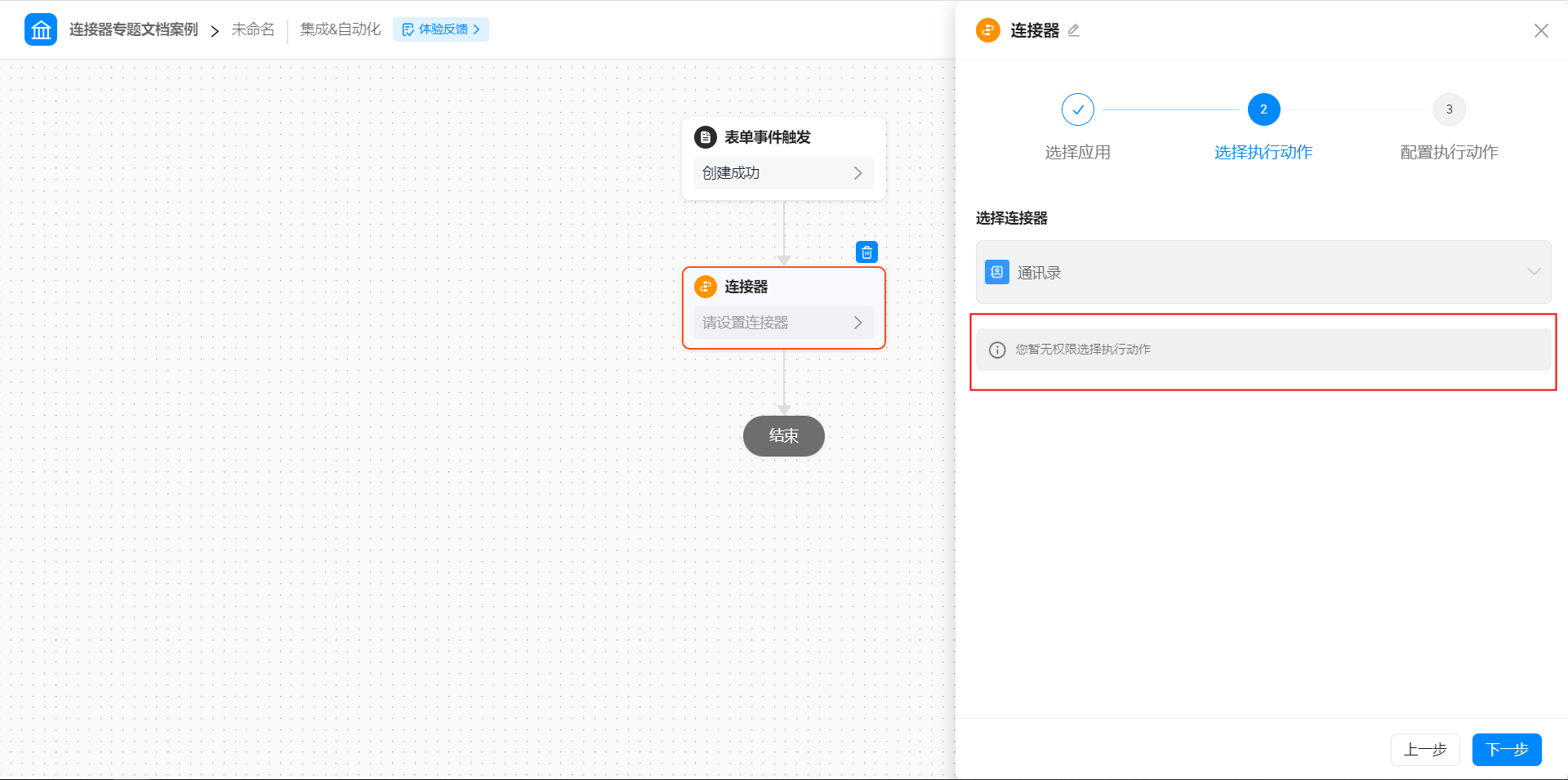
图4.1-1 无权限选择连接器执行动作
答:该连接器需要使用人员为钉钉管理员,如果您不是管理员的话,就会提示无权操作。
4.2 如何成为钉钉组织管理员
答:想要成为钉钉管理员,可联系创建企业的主管理员进行设置。设置路径:钉钉管理后台>>设置>>权限设置>>管理组>>添加管理组。(操作如图4.2-1、图4.2-2 所示)
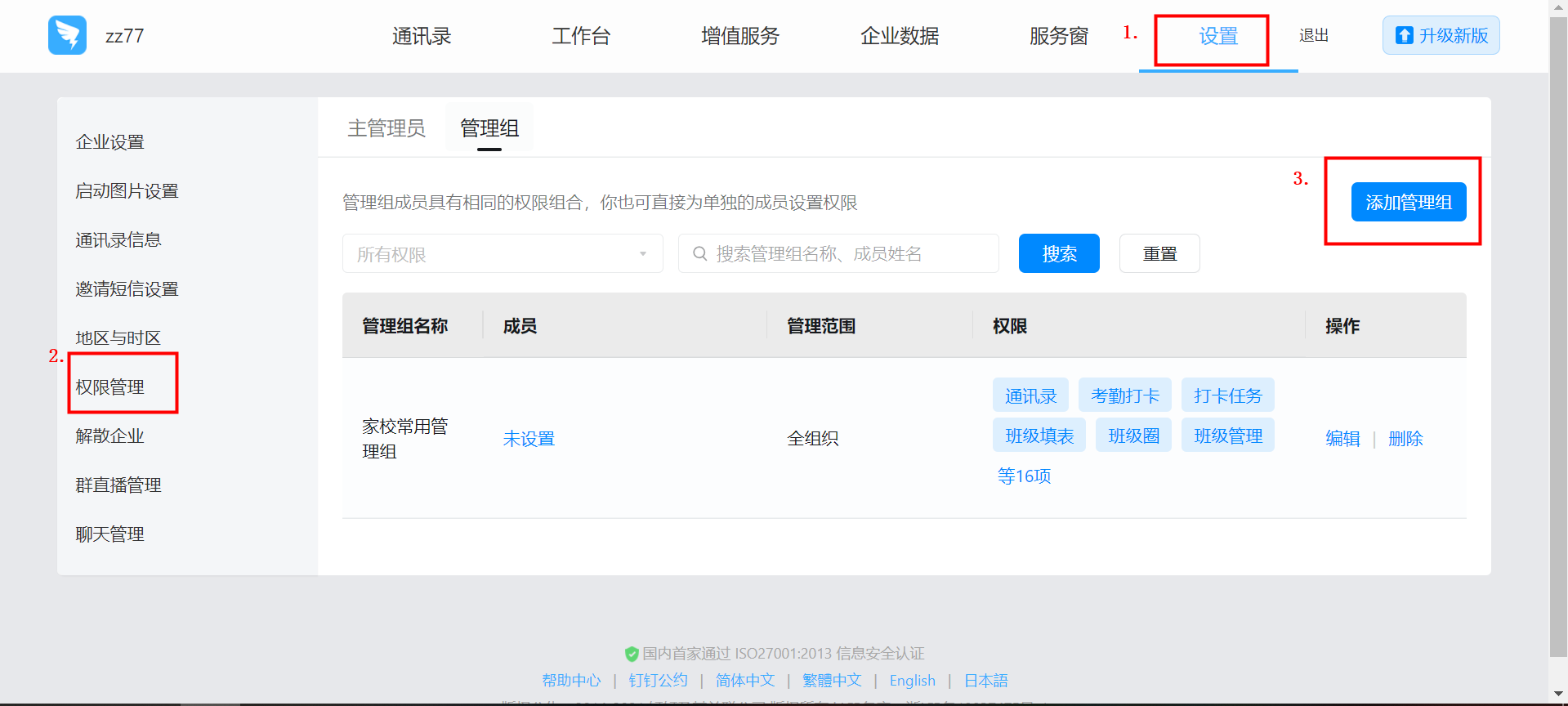
图4.2-1 钉钉主管理员添加子管理员路径
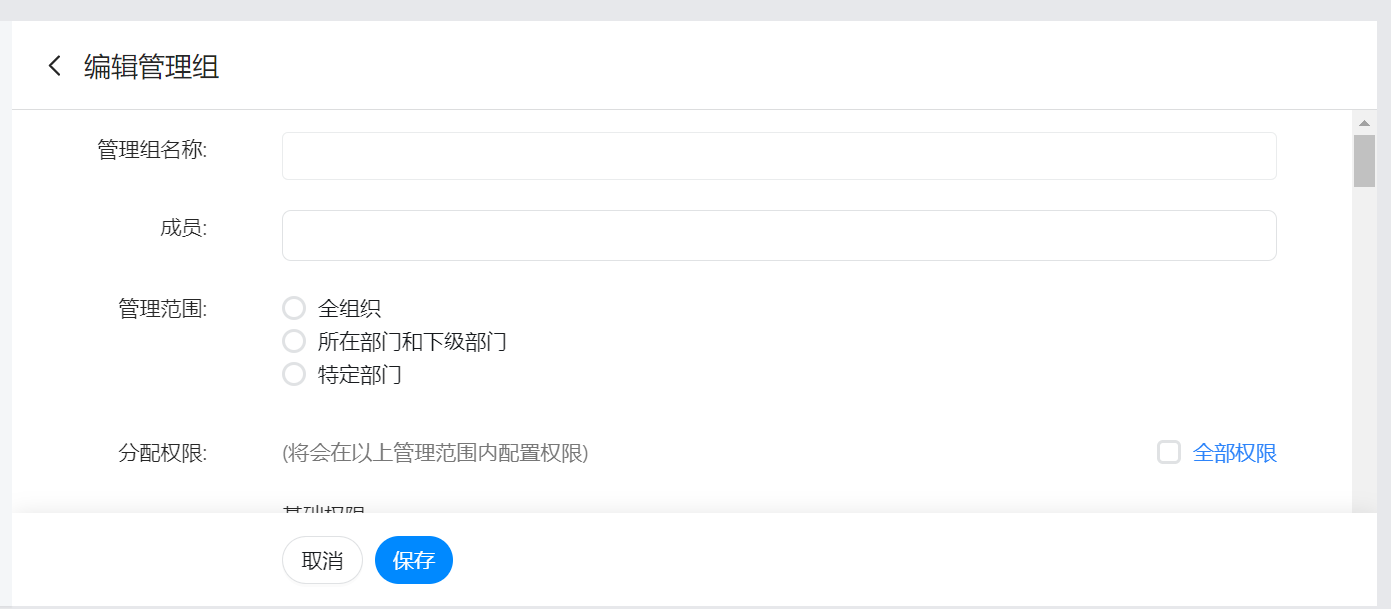
图4.2-2 钉钉主管理员编辑管理组
本文档对您是否有帮助?